CAD软件是一款常用的绘图软件,CAD中对直线、角度这些进行标注的操作都不难,那对于角度,我们都知道有锐角、钝角,如果要标注不同角度的角度要如何操作,特别是标注大于180度的角。另外,执行完标注操作,我们要修改标注的颜色等使标注更好看又要如何操作呢?下面我们一起来看一下:
1. 先在绘画区任意地绘制一个角;2. 启用标注角的命令,在软件上方的菜单栏中点击【标注】,在下来的选择框中找到并点击【角度】;或是直接在命令区输入:DAN(DIMANGULAR),回车。
3. 接着按照命令区的提示,点击指定角的两条边,这样就会有标注出来,我们移动鼠标,确定要标注的角的位置。
标注锐角:

标注钝角:

4. 如果是要标注大于180度的角,那就在启用标注命令之后,回车,然后指定角的顶点,以及角的两个端点,这个过程我们可以打开对象捕捉功能帮助绘制,这样就能标注大于180度的角了,如下图所示:

5. 标注完成之后,我们想要修改标注,使其更美观,我们就在命令区输入:D,回车;或是在软件上方的菜单栏中点击【格式】,在里面找到并点击【标注样式】,这样就打开了标注样式管理器对话框。
6. 打开对话框之后,我们可以点击【新建】按钮,新建一个标注样式,或是点击【修改】按钮,进入到修改标注样式对话框进行修改。

7. 在修改标注样式对话框中,可以修改标注线、箭头和符号、文字等等,根据自己需要点进相应的界面进行修改。

以上就是CAD对不同角度的标注方法,以及修改标注样式的操作啦,对于别的标注,修改样式也是同样的方法哦!
文章内容来源于网络,不代表本站立场,若侵犯到您的权益,可联系多特删除。(联系邮箱:9145908@qq.com)
 相关阅读
相关阅读
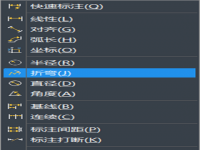
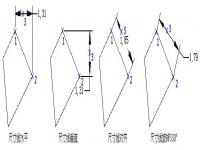


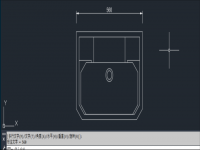




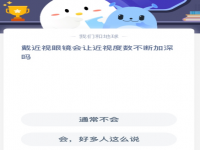
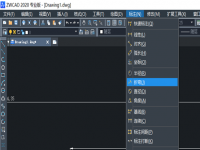
 近期热点
近期热点